win7纯净版资源管理器运行缓慢如何解决 对于有一定电脑年龄的用户来说,都知道如果电脑使用时间长了就会出现运行不流畅的问题,操作起来有时候响应很缓慢,变得有点卡顿,尤其是win7纯净版的资源管理器更是如此。有时候打开它反应总是很慢。那么这种情况该怎么解决呢?
步骤一:首先,我们鼠标单击一下桌面上“计算机”图标,接着把这个图标类型修改为小图标的形式打开方式;
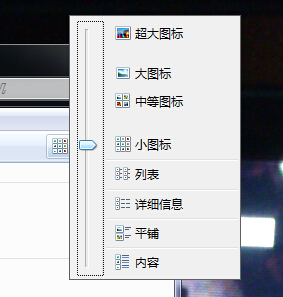
步骤二:接着在Win7纯净版系统的计算机界面里面,大家选择菜单栏下的“组织”项,在下拉菜单里面我们选择“文件夹和搜索选项”;
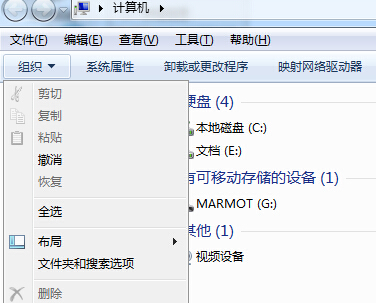
步骤三:在打开Win7纯净版系统的文件夹选项后,用户使用鼠标把它切换到“查看”选项卡,紧接着勾选“始终显示图标,从不显示缩略图”以及“不显示隐藏的文件、文件夹或驱动器”。并且我们把“隐藏已知文件类型的扩展名”这个选项前面的复选框内的勾直接取消掉。最后再点击“确定”按钮,即可完成所有设置;
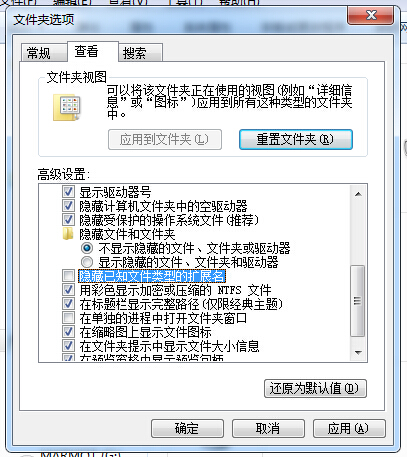
- Win7 64位纯净版
- 新萝卜家园GhostWin7 SP1 X86电脑城纯净版2014.08
- 雨林木风ghost win7 SP1纯净版(64位)2014.03
- Win7 32位纯净版
- 雨林木 Ghost Win7 SP1 X64旗舰版(64位) 2014.05
- 拾零技术GhostWin7 SP1 X86旗舰纯净版(32位)2014.05
- 纯净版XP系统
- 电脑公司 GHOST XP SP3 纯净版 2014.05
- 雨林木风GHOST XP SP3 纯净版 YN2014.05
------分隔线------








